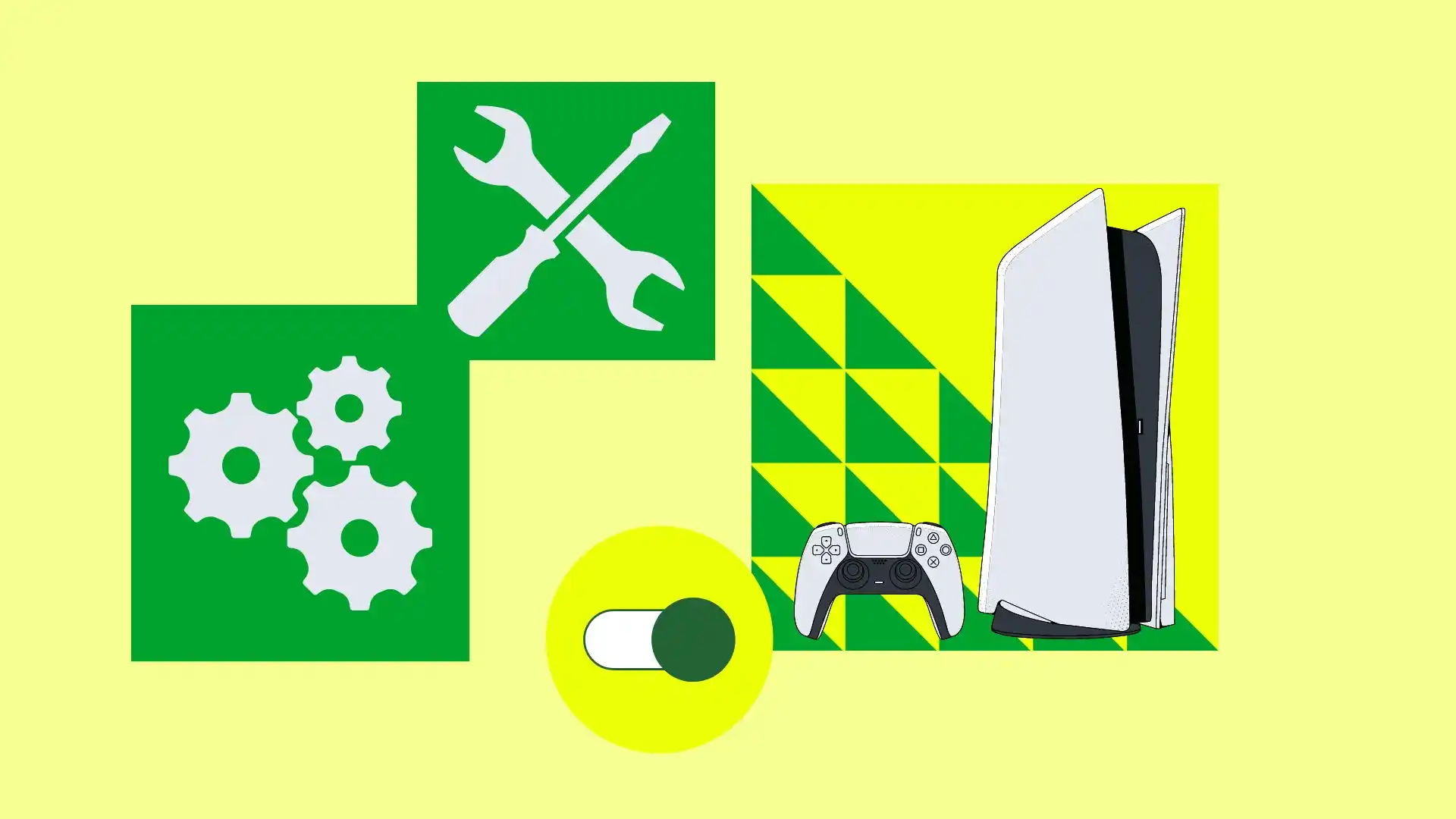Als de PS5 problemen ondervindt, moeten gebruikers de eerste stappen voor probleemoplossing volgen voordat ze professionele hulp zoeken of vervanging overwegen.
Begin met het inspecteren van de voedingskabel en voeding op mogelijke schade of problemen. Gebruikers merken vaak dat onbedoelde kabelbeschadiging of niet-functionerende stopcontacten de oorzaak zijn van stroomproblemen. Controleer vervolgens op oververhitting en probeer de veilige modus uit te voeren als diagnostische maatregel.
Gebruikers die dit probleem zijn tegengekomen, hebben succes gemeld wanneer ze een schijf in de console plaatsen – deze oplossing is alleen van toepassing op de standaard Waarom PS5 niet kan worden ingeschakeld
PS5-gebruikers kunnen situaties tegenkomen waarin hun console niet kan worden ingeschakeld, waardoor ze verbaasd en gefrustreerd raken. Inzicht in de mogelijke oorzaken van dit probleem kan helpen bij het oplossen van problemen en het vinden van een geschikte oplossing. Hier zijn enkele verklaringen waarom een PS5 mogelijk niet wordt ingeschakeld:
- Probleem met uw weergaveapparaat: Aangezien uw console is aangesloten op een tv of monitor, controleert u of uw beeldscherm is ingeschakeld en controleert u uw HDMI-kabels. Het is aannemelijk dat het probleem niet van uw console komt, maar eerder van het feit dat het weergaveapparaat inactief is.
- Problemen met stroomaansluiting en stopcontacten : Een defect of problematisch stopcontact kan ervoor zorgen dat de PS5 geen stroom ontvangt.
- Problemen met stroomkabel en adapter : Een beschadigde stroomkabel of een defecte stroomadapter kan resulteren in onvoldoende stroomtoevoer naar de console.
- Problemen met oververhitting : Oververhitting kan een veiligheidsmechanisme activeren waardoor de PS5 niet kan worden ingeschakeld. Voldoende ventilatie en het schoonmaken van de ventilatieroosters van de console zijn cruciaal.
- Firmware-updates : Verouderde firmware kan compatibiliteitsproblemen veroorzaken, dus het regelmatig updaten van de firmware van de PS5 is belangrijk.
- Databasecorruptie : een beschadigde of gefragmenteerde database kan het opstartproces verstoren. Het opnieuw opbouwen van de database in de veilige modus kan dit probleem helpen oplossen.
- Andere factoren : Hardwarestoringen of complexe systeemproblemen kunnen er ook voor zorgen dat de PS5 niet wordt ingeschakeld, waardoor verdere diagnose en hulp van de klantenservice of professionals van Sony nodig zijn.
Houd er rekening mee dat dit mogelijke oorzaken zijn en dat het probleem kan variëren. Het is belangrijk dat u de stappen voor probleemoplossing doorloopt en passende hulp zoekt.
Wat te doen om de PS5 te repareren, gaat niet aan
Zodra we de mogelijke oorzaken van deze fout hebben onderzocht, is het de moeite waard deze aan te pakken. Hieronder zal ik de manieren noemen waarop u het probleem kunt oplossen zonder naar het servicecentrum te gaan. Ik raad u aan elke methode achtereenvolgens uit te proberen, aangezien deze zijn gerangschikt van de eenvoudigste tot de meest complexe.
- Controleer de stroomaansluiting en het stopcontact: De eerste stap bij het oplossen van problemen met een PS5 die niet kan worden ingeschakeld, is ervoor zorgen dat deze correct is aangesloten op een voedingsbron. Controleer de aansluiting van de stroomkabel aan beide uiteinden en zorg ervoor dat de stekker goed in het stopcontact zit. Onderzoek bovendien het stopcontact op zichtbare schade of tekenen van stroomonderbreking. Probeer de console op een ander stopcontact aan te sluiten om problemen met het huidige stopcontact uit te sluiten.
- Inspecteer de voedingskabel en adapter: Controleer de voedingskabel. Soms kan een defecte voedingskabel stroomproblemen voor de PS5 veroorzaken. Als u problemen opmerkt, kunt u overwegen de kabel te vervangen door een nieuwe. Houd hier vooral rekening mee als u een huisdier heeft, zoals een hond, dat door alleen maar te spelen aan de kabel kan kauwen. Muizen houden er trouwens van om op kabelisolatie te kauwen. Ik weet niet waarom, maar dat doen ze wel.
- Voer een harde reset uit: Als de voorgaande stappen het probleem niet hebben opgelost, kan een volledige reset helpen. Het kan zijn dat uw console is vastgelopen. Om dit te doen, zoekt u de aan/uit-knop aan de voorkant van de console en houdt u deze ongeveer 10 seconden ingedrukt totdat u een pieptoon hoort. Hierdoor wordt de PS5 volledig afgesloten. Dit is een harde reset; games worden niet correct voltooid; ze worden voltooid in de crashmodus. Dit kan helpen als er een softwareprobleem is.

- Controleer op oververhitting: de PS5 bevat een oververhittingsbeveiliging in de voeding, een functie die zelden wordt geactiveerd en doorgaans wordt voorafgegaan door waarneembare symptomen. Trage consoleprestaties en een verminderde beeldresolutie duiden vaak op oververhitting, wat gevolgen heeft voor alle componenten, inclusief de processor en videokaart. In dergelijke gevallen wordt de console mogelijk pas ingeschakeld als er voldoende koeling heeft plaatsgevonden. Om dit aan te pakken, inspecteert u de ventilatieroosters op mogelijke ophoping van stof of vuil en reinigt u ze indien nodig. Als het probleem aanhoudt, is een professionele diagnostische evaluatie raadzaam.
- Spelschijf plaatsen: In sommige PS5-firmware was er een probleem bij het gebruik van schijfstations. Vanwege een controllerfout startte de PS5 niet, maar als je een schijf plaatste, startte de console opnieuw op en begon te werken. Het was ook mogelijk om de schijf los te koppelen, maar dit probleem werd verholpen na een firmware-update.
- Start je console opnieuw op in de veilige modus: het opnieuw opstarten van je PS5 in de veilige modus kan een effectieve probleemoplossingsstap zijn voor het oplossen van verschillende systeemgerelateerde problemen. Om de Veilige modus te starten, schakelt u uw PS5 uit en wacht u tot deze volledig is uitgeschakeld. Eenmaal uitgeschakeld, houdt u de aan/uit-knop op de console ingedrukt totdat u een tweede pieptoon hoort. Hierdoor wordt de console opgestart in de veilige modus.
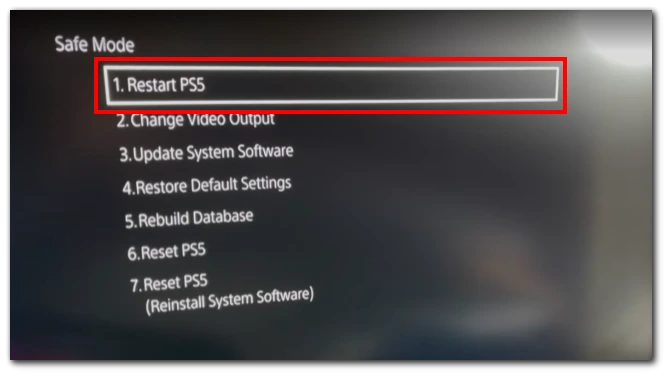
Selecteer de optie “PS5 opnieuw opstarten” in het menu Veilige modus en laat de console opnieuw opstarten. Dit proces kan kleine softwareproblemen helpen oplossen en mogelijk het opstartprobleem oplossen.
Bouw de PS5-database opnieuw op: Een beschadigde of gefragmenteerde database kan ook opstartproblemen veroorzaken. Om dit probleem op te lossen, start je de PS5 in de veilige modus door de console uit te schakelen en de aan/uit-knop ongeveer zeven seconden ingedrukt te houden totdat je een tweede pieptoon hoort. Selecteer in het menu Veilige modus ‘Database opnieuw opbouwen’.
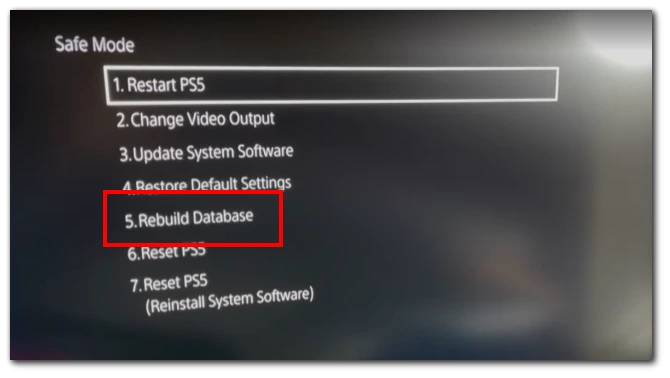
Dit proces kan enige tijd duren, maar kan helpen bij het oplossen van verschillende softwaregerelateerde problemen. Zodra het proces is voltooid, start u de console opnieuw op en controleert u of deze succesvol is ingeschakeld.
Installeer updates in de veilige modus met behulp van een USB-station: Als je PS5 niet kan worden ingeschakeld vanwege een softwareprobleem en je geen toegang hebt tot het systeemmenu, kun je proberen de firmware van de console bij te werken met behulp van een USB-station in de veilige modus. Begin door de officiële PlayStation-website te bezoeken en het nieuwste PS5-firmware-updatebestand naar een USB-station te downloaden . Zorg ervoor dat het USB-station is geformatteerd naar FAT32- of exFAT-bestandssystemen.
Schakel vervolgens je PS5 uit en wacht tot deze volledig is uitgeschakeld. Plaats het USB-station in een van de USB-poorten aan de voorkant van de console. Houd vervolgens de aan/uit-knop ingedrukt totdat u de tweede pieptoon hoort om naar de Veilige modus te gaan. Selecteer in het menu Veilige modus de optie “Systeemsoftware bijwerken” . De console detecteert het updatebestand op de USB-stick en begeleidt u door het installatieproces. Volg de instructies op het scherm zorgvuldig en laat de update voltooien.
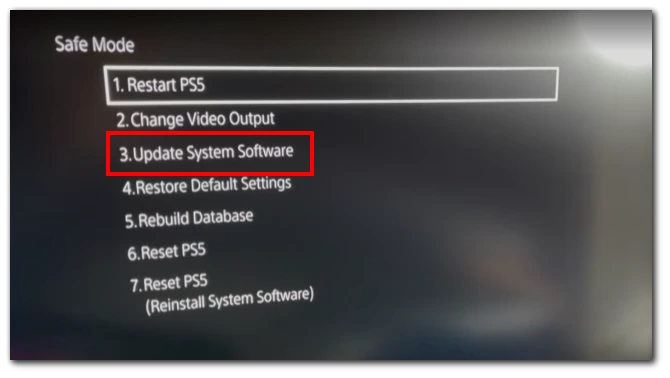
Zodra de update is geïnstalleerd, wordt de PS5 opnieuw opgestart en kun je controleren of het opstartprobleem is opgelost. Als dit niet het geval is, kunt u overwegen verdere hulp in te roepen bij de klantenondersteuning van Sony.
Neem contact op met Sony-ondersteuning: Als geen van de voorgaande oplossingen heeft geholpen, is het tijd om contact op te nemen met Sony-ondersteuning. Hoewel ik betwijfel of je daar hulp zult krijgen, is het punt dat de callcenters voor ondersteuning tegenwoordig geen specialisten hebben en dat ingehuurde medewerkers alleen volgens een goedgekeurd algoritme werken. Je zult dus alles opnieuw moeten doorlopen, van het controleren of de console is aangesloten tot het ingedrukt houden van de aan/uit-knop. Ze geven u uiteraard het adres van het dichtstbijzijnde servicecentrum en adviseren u om de console mee te nemen voor diagnostiek.
Waarom is mijn PS5 vanzelf uitgeschakeld en kan hij niet meer worden ingeschakeld?
Het automatisch uitschakelen en het daaropvolgende niet inschakelen van je PS5 kan worden toegeschreven aan een van de drie mogelijke factoren:
- Stroomonderbreking: Controleer de aanwezigheid van elektriciteit in uw huis door te controleren of andere apparaten, zoals gloeilampen, operationeel zijn.
- Trigger voor oververhitting: De console is mogelijk oververhit geraakt, waardoor een beschermende uitschakeling is geactiveerd om de integriteit van de componenten te behouden en potentiële gevaren te voorkomen. Een tastbaar onderzoek van de console kan oververhitting bevestigen; Als er sprake is van overmatige hitte of de geur van oververhit plastic vertoont, is het raadzaam om de computer te laten afkoelen voordat u opnieuw probeert op te starten.
- Componentstoring: Mogelijke interne problemen variëren van defecte elektronische componenten tot beschadigde verbindingen in de connectoren. In dergelijke gevallen kan een uitgebreide diagnostische beoordeling door een gekwalificeerde professional nodig zijn om de storing te identificeren en te verhelpen.